به نام خدا
برای این منظور به یکی از مناطقی که در آنجا وای فای Eduroam وجود دارد بروید. در آنجا وای فای گوشی خود را روشن کرده و به اینترنت TUC-Guest متصل شوید.(حجم استفاده از این خط محدود است و فقط برای اتصال به Eduroam استفاده کنید.)
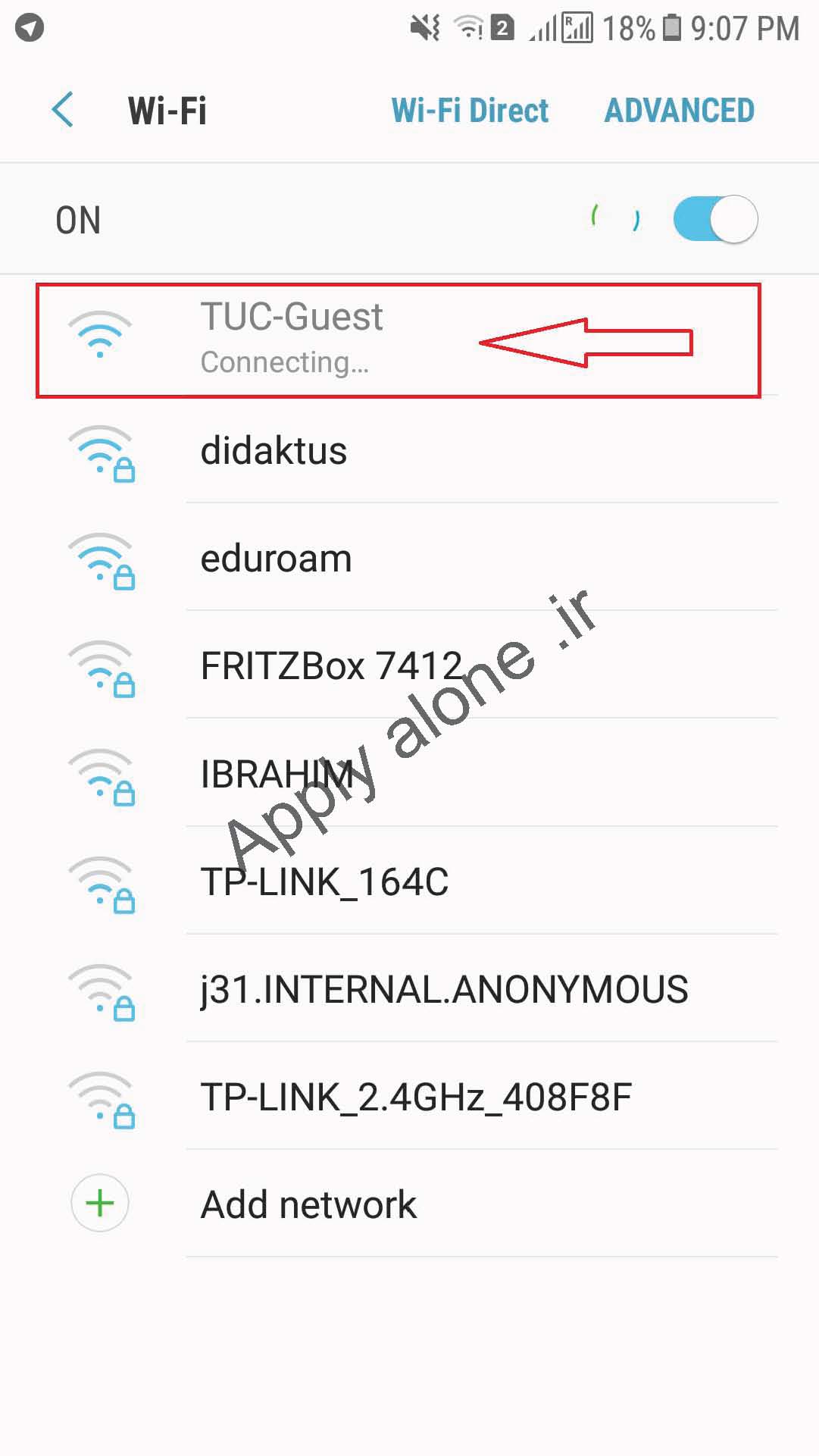
سپس روی قسمت نشان داده شده کلیک کنید.
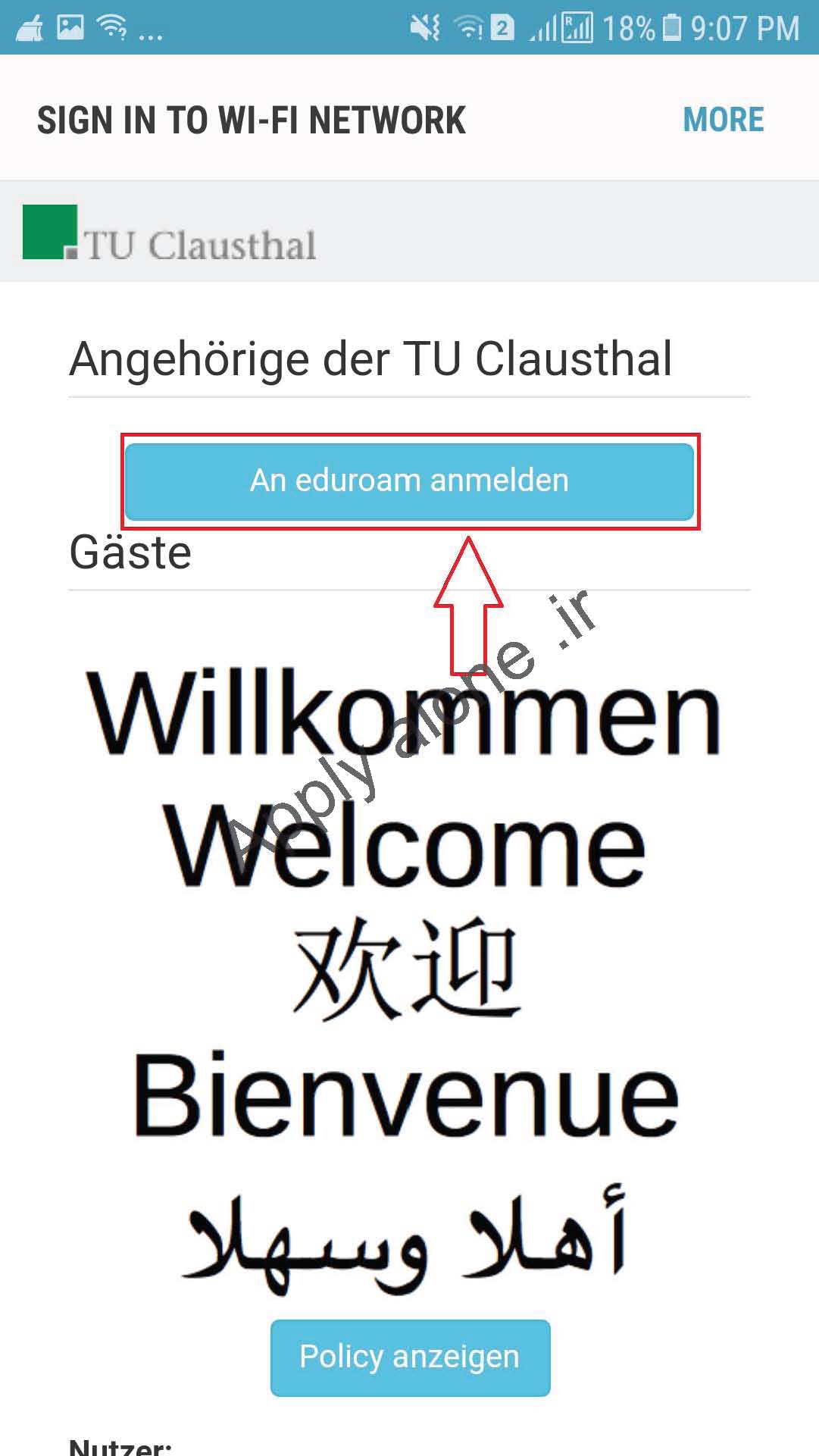
وارد صفحه زیر میشوید. به قسمت پایین بروید.
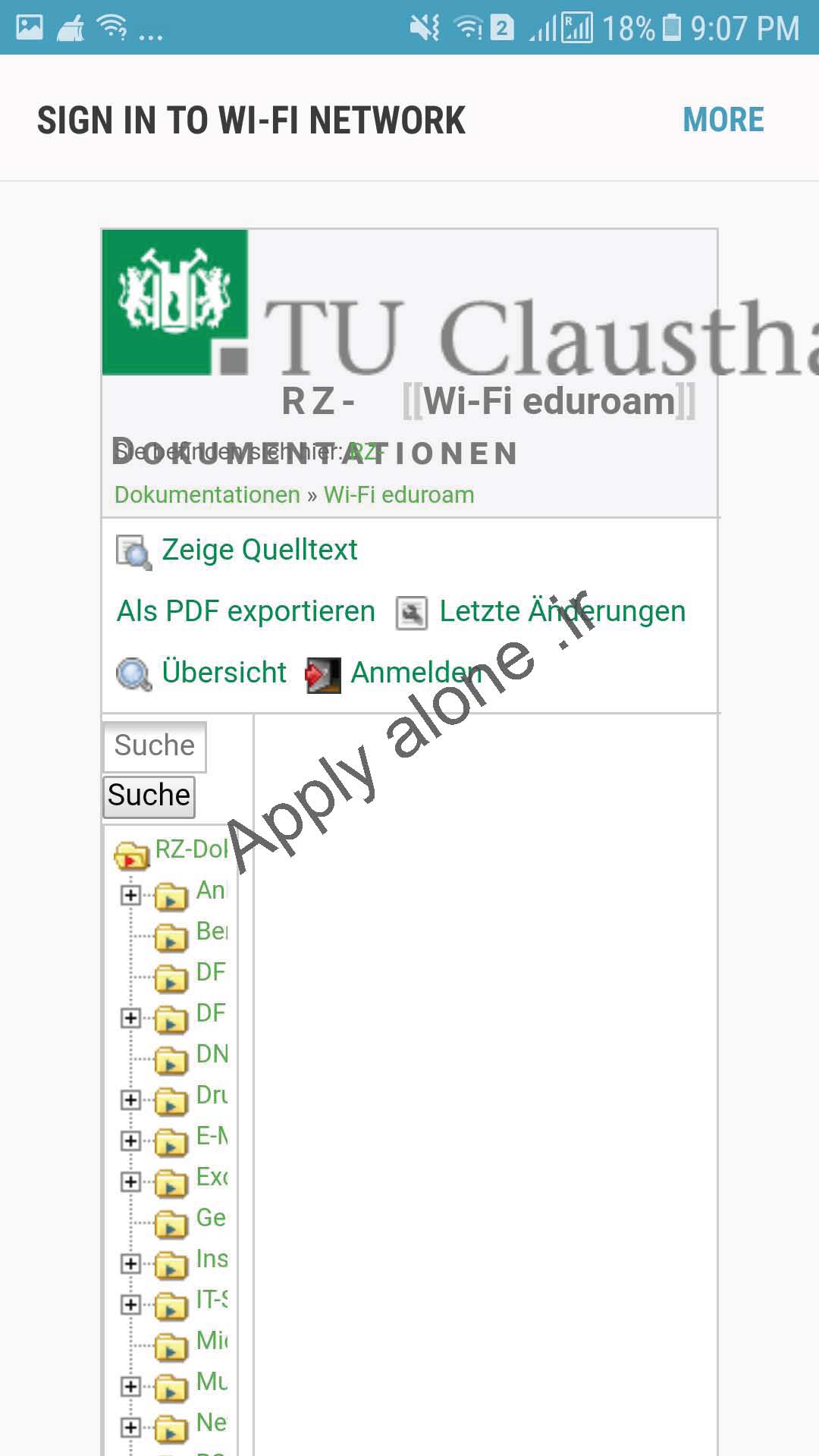
در این قسمت اگر گوشی شما Android است بر روی آن کلیک کنید. گوشی اپل بر روی iOS که بعدا توضیح داده میشود.
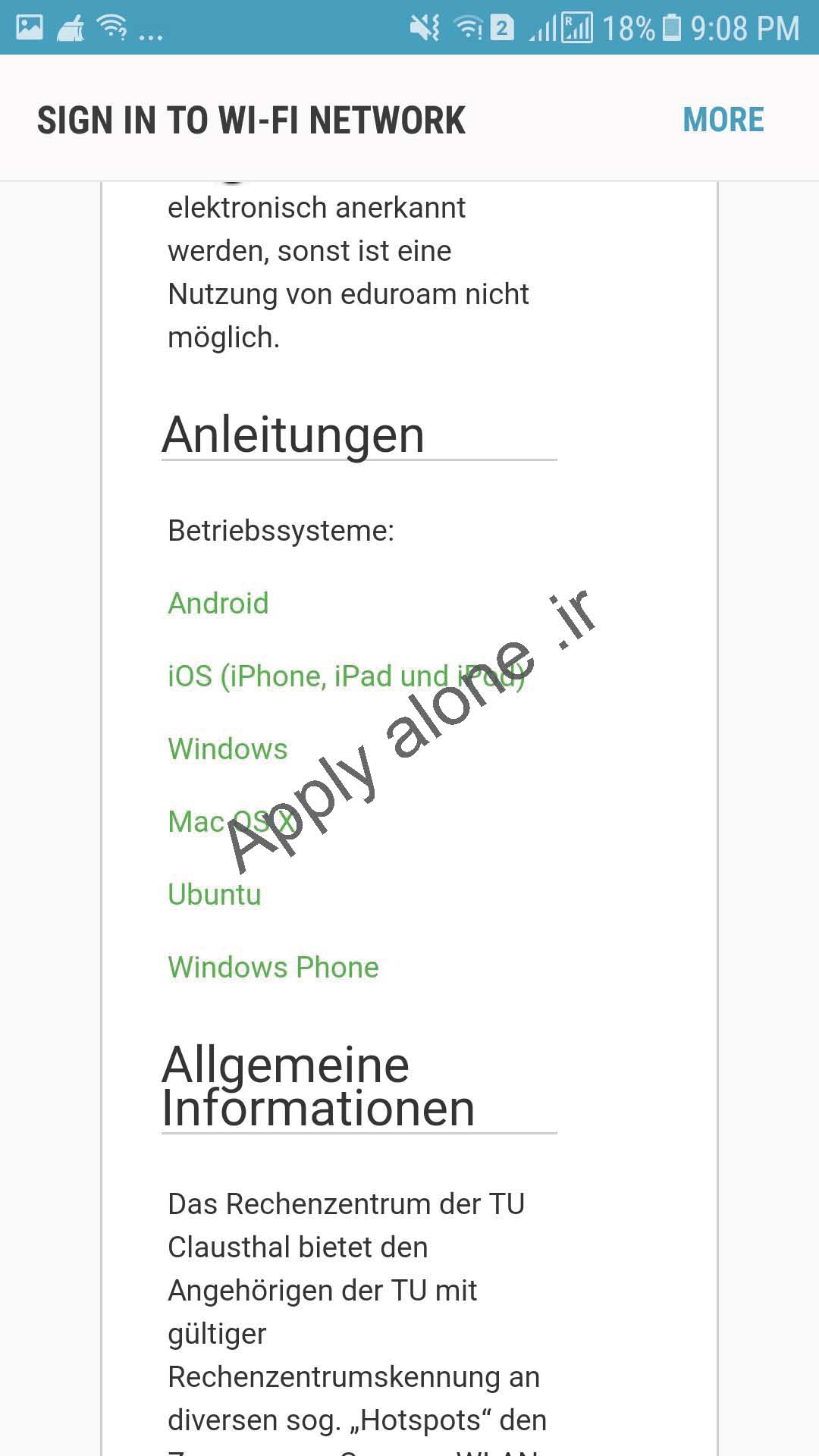
بر روی لینک نشان داده شده کلیک کنید.
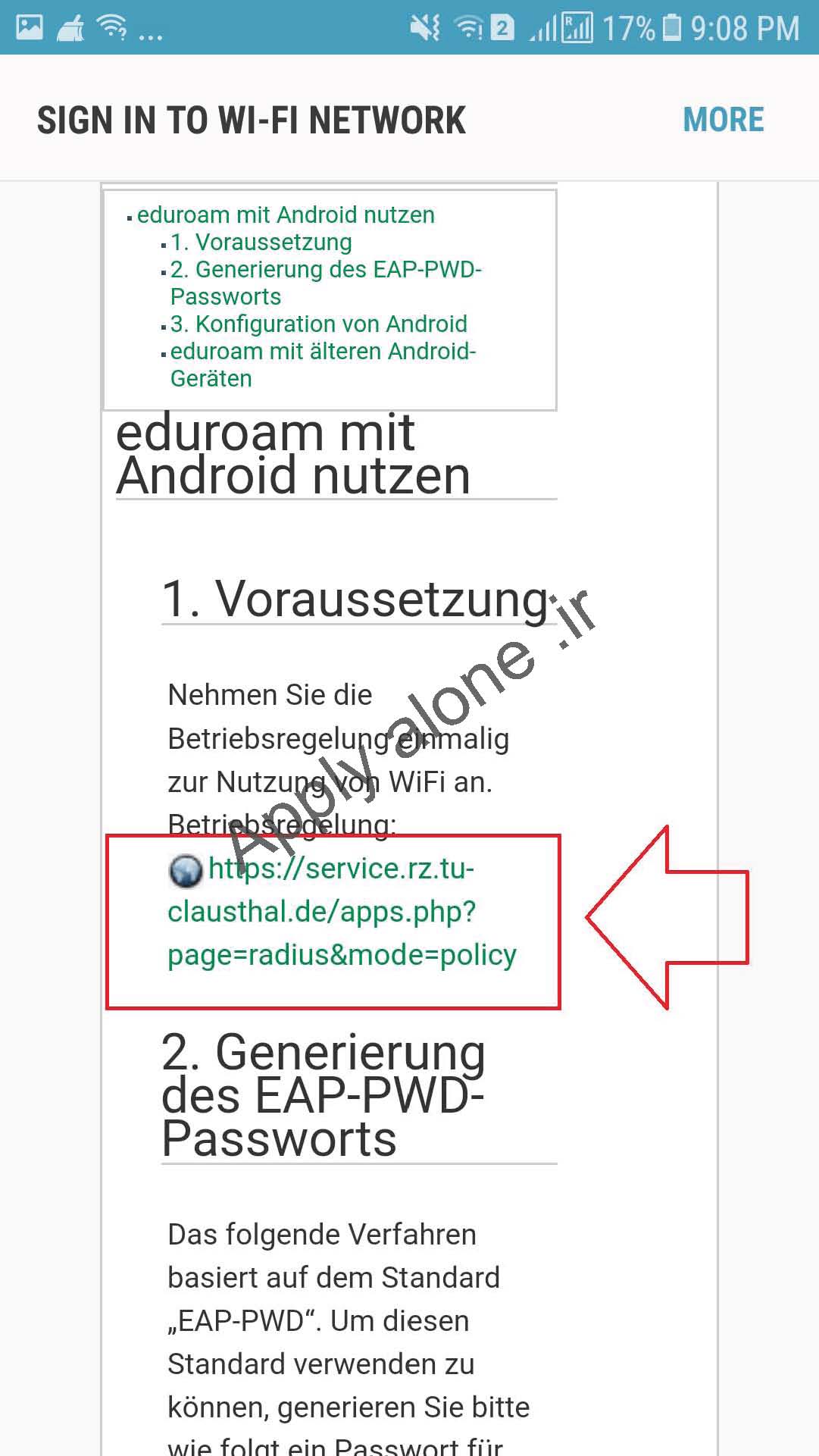
آدرس لینک بالا در اینجا برای سهولت داده می شود:
https://doku.tu-clausthal.de/doku.php?id=campus-wlan_wituc_eduroam:wituc-zugangsanleitung_fuer_smartphones_mit_android
سپس در این قسمت نام کاربری و رمز عبوری که از دانشگاه دریافت کرده اید را وارد کنید:
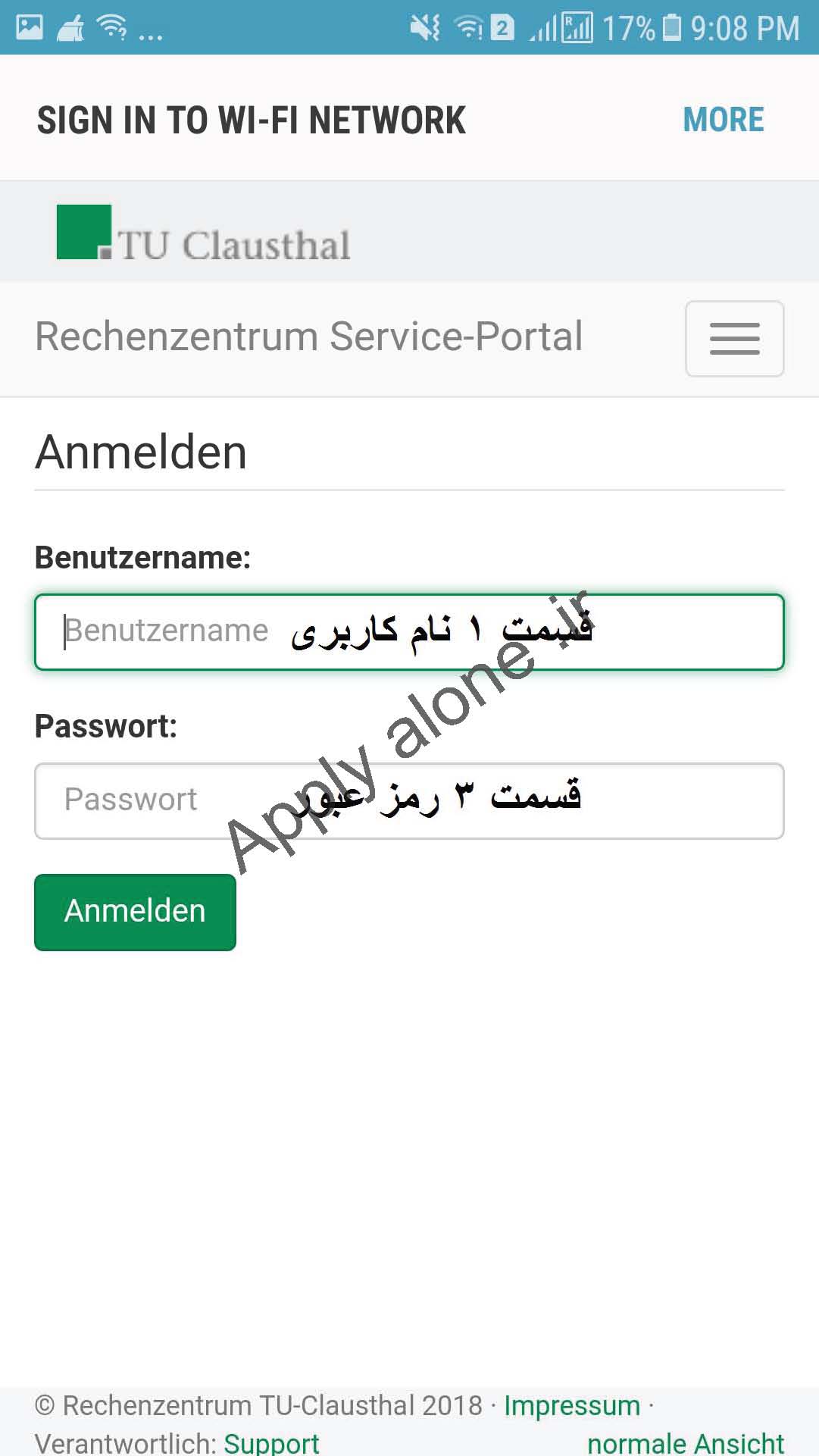
سپس بر روی Anmelden کلیک کنید.
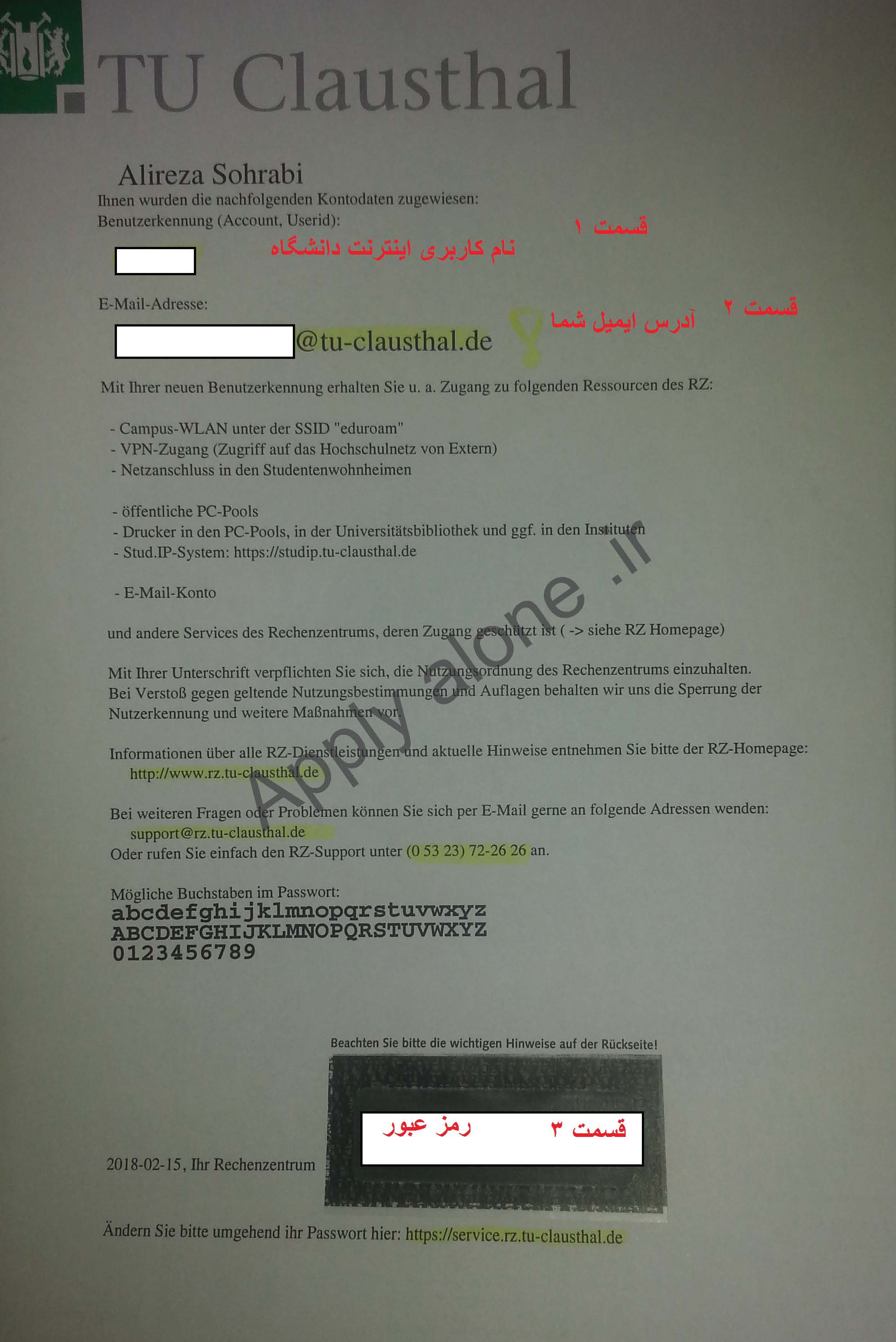
وارد صفحه زیر میشوید.
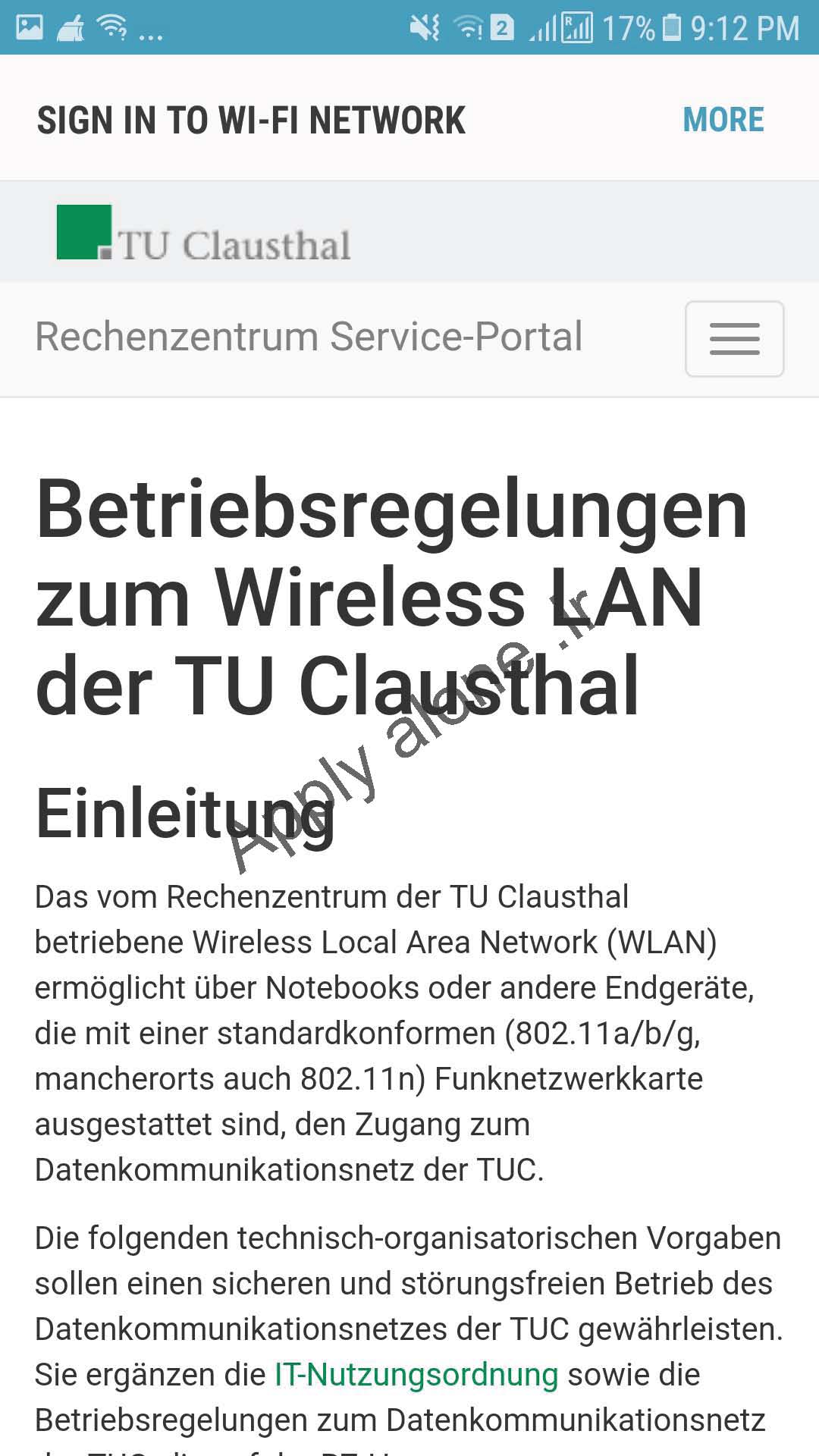
در قسمت پایین صفحه تیک مربوط به قبول قوانین را زده و بر روی Speichern کلیک کنید.
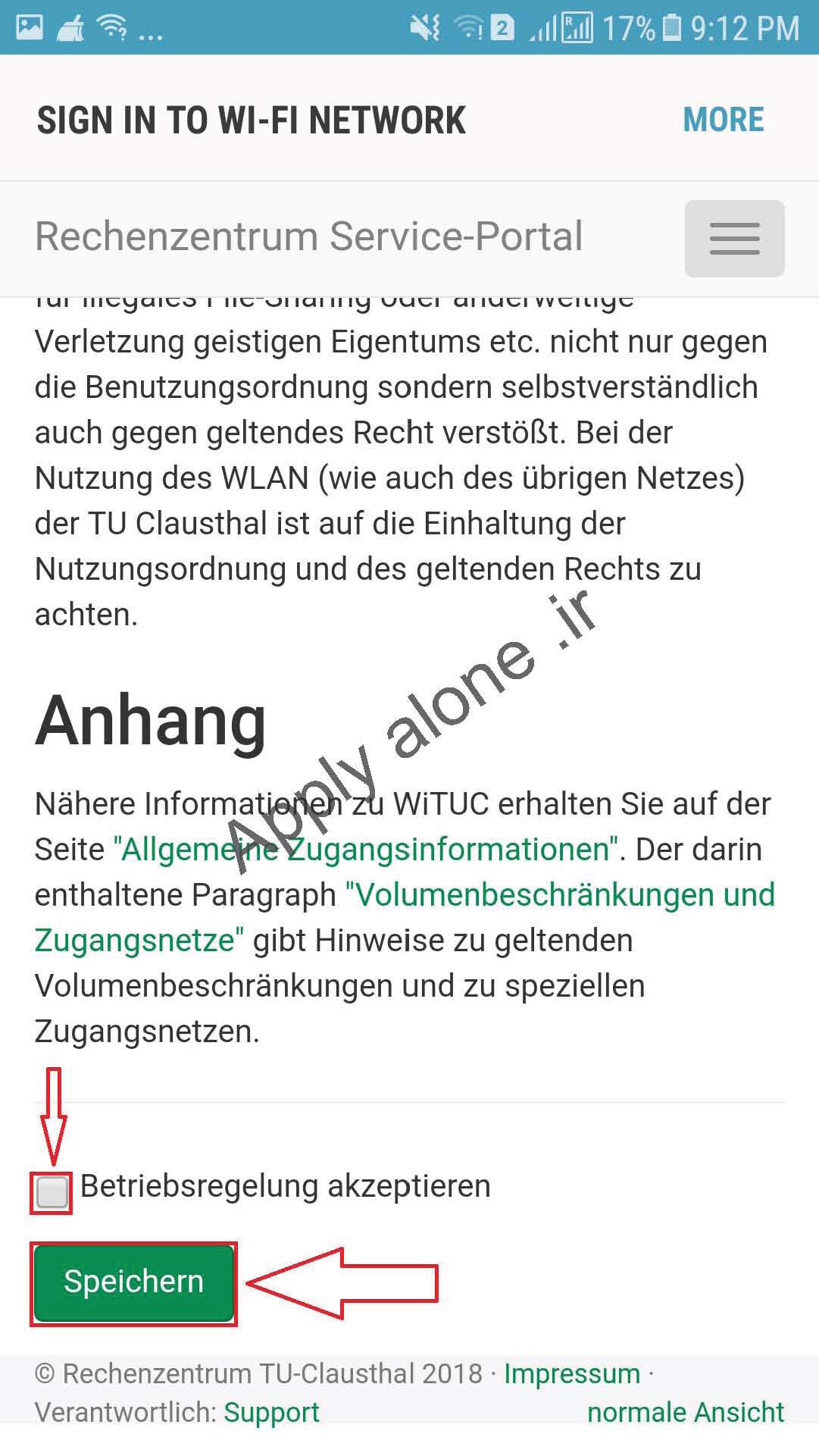
مطابق شکل زیر
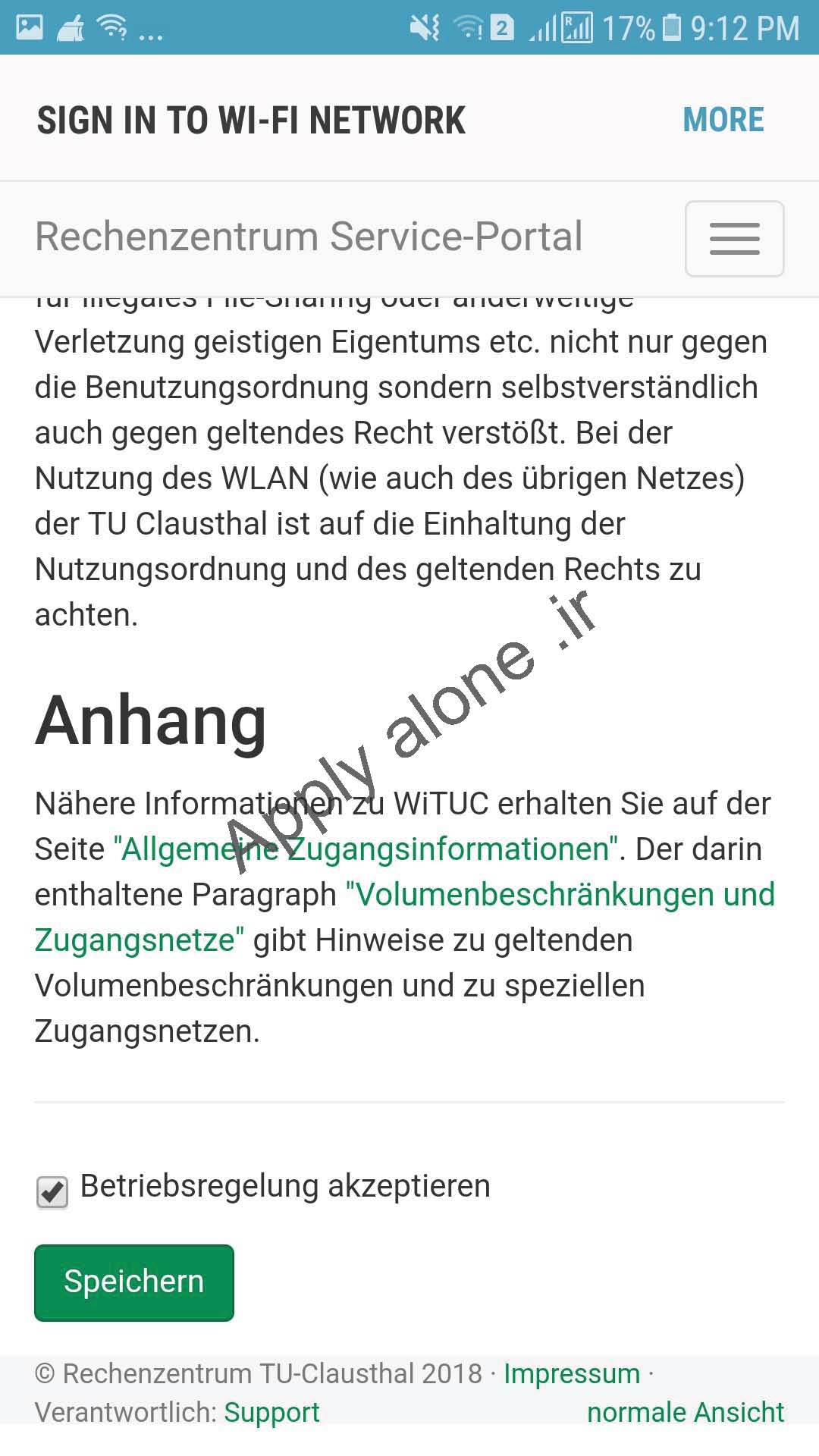
پیام زیر را مشاهده میکنید که تغییرات اعمال شده با موفقیت ذخیره شده است.
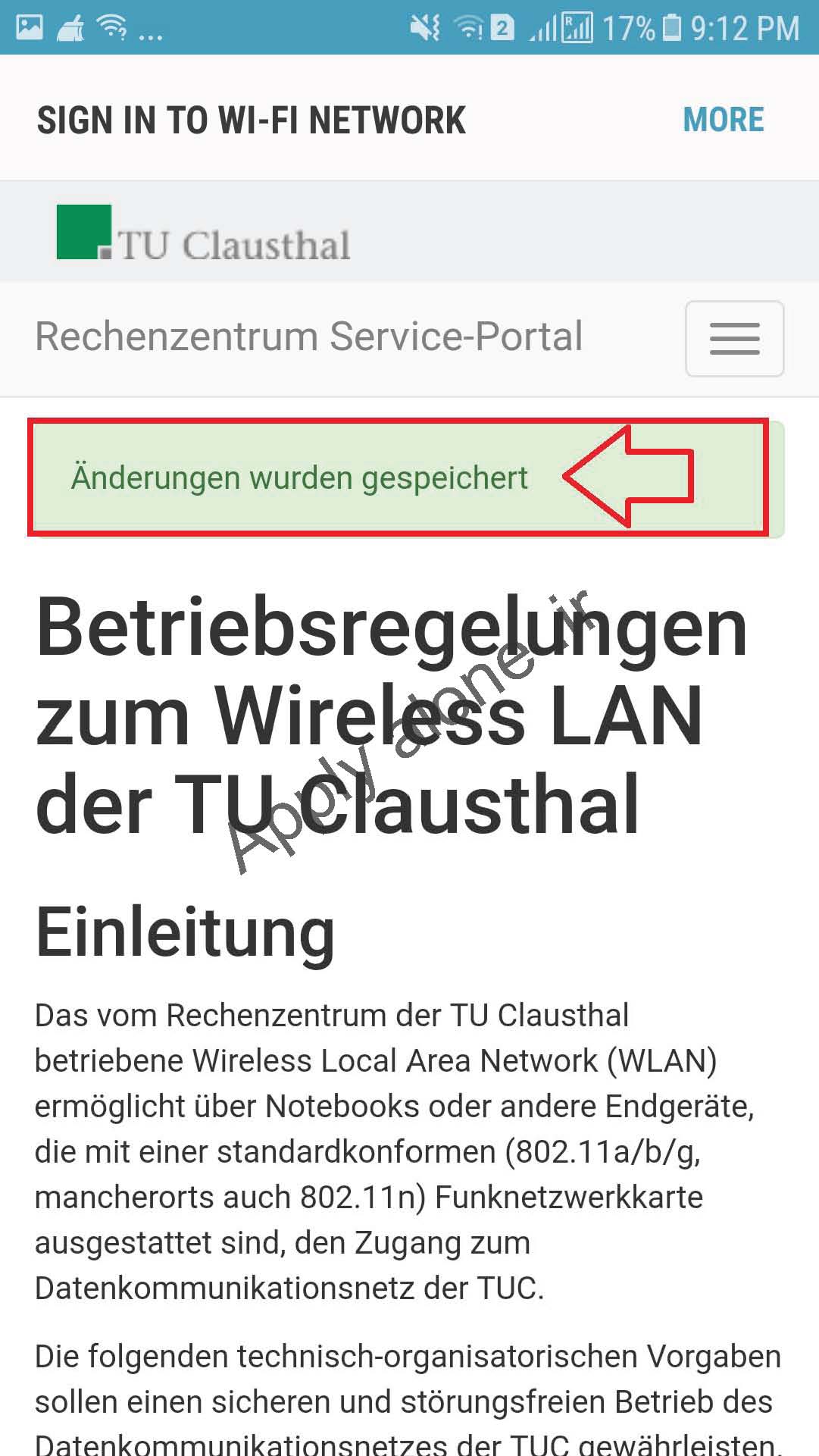
بر روی گوشه بالا ابتدا کلیک کرده و سپس Nutzzung و سپس EAP-PWD را انتخاب کنید.
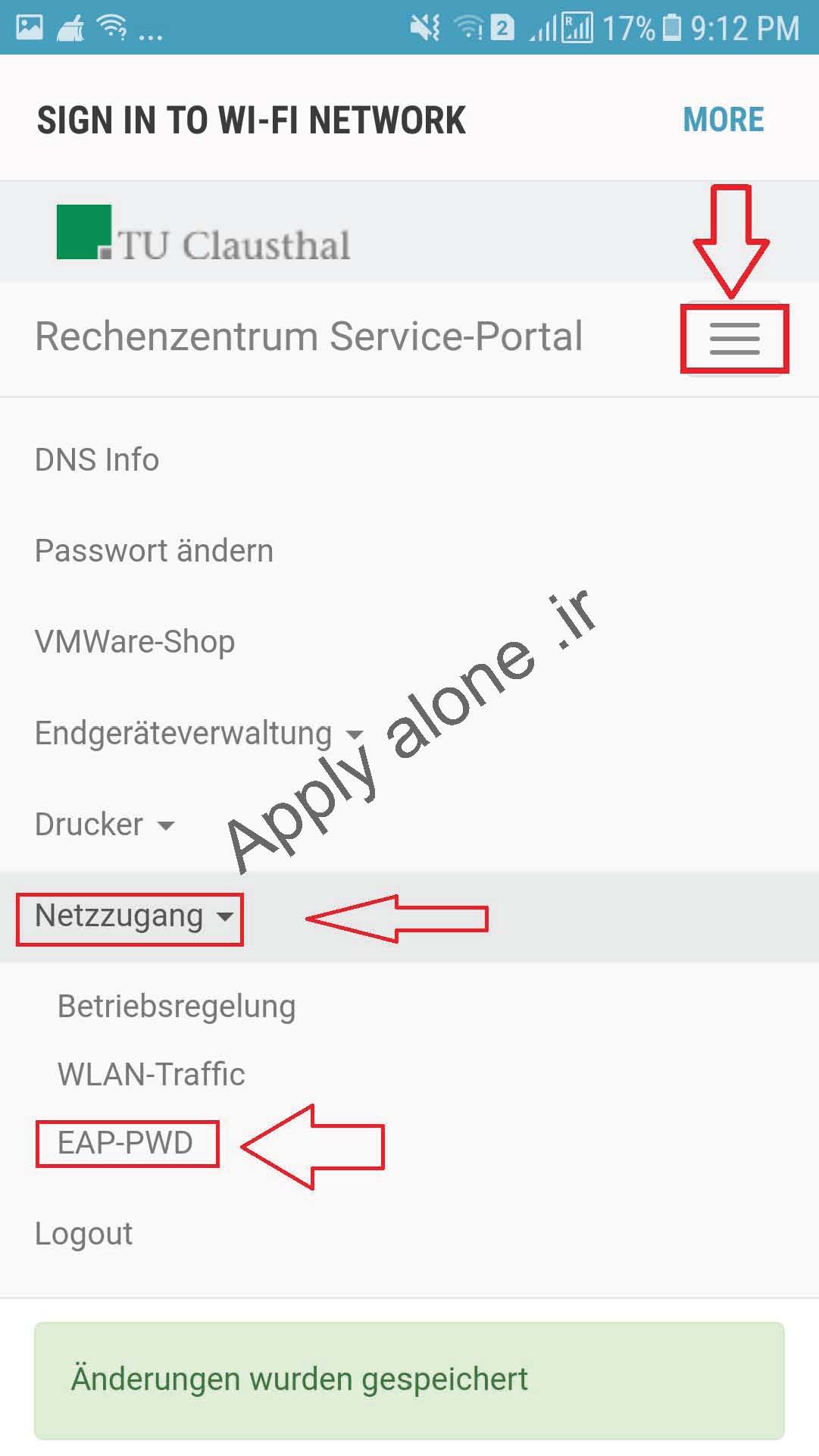
همانطوری که در شکل زیر مشاهده میکنید رمزی تاکنون برای اینترنت شما داده نشده است. بر روی Password generieren کلیک کنید.
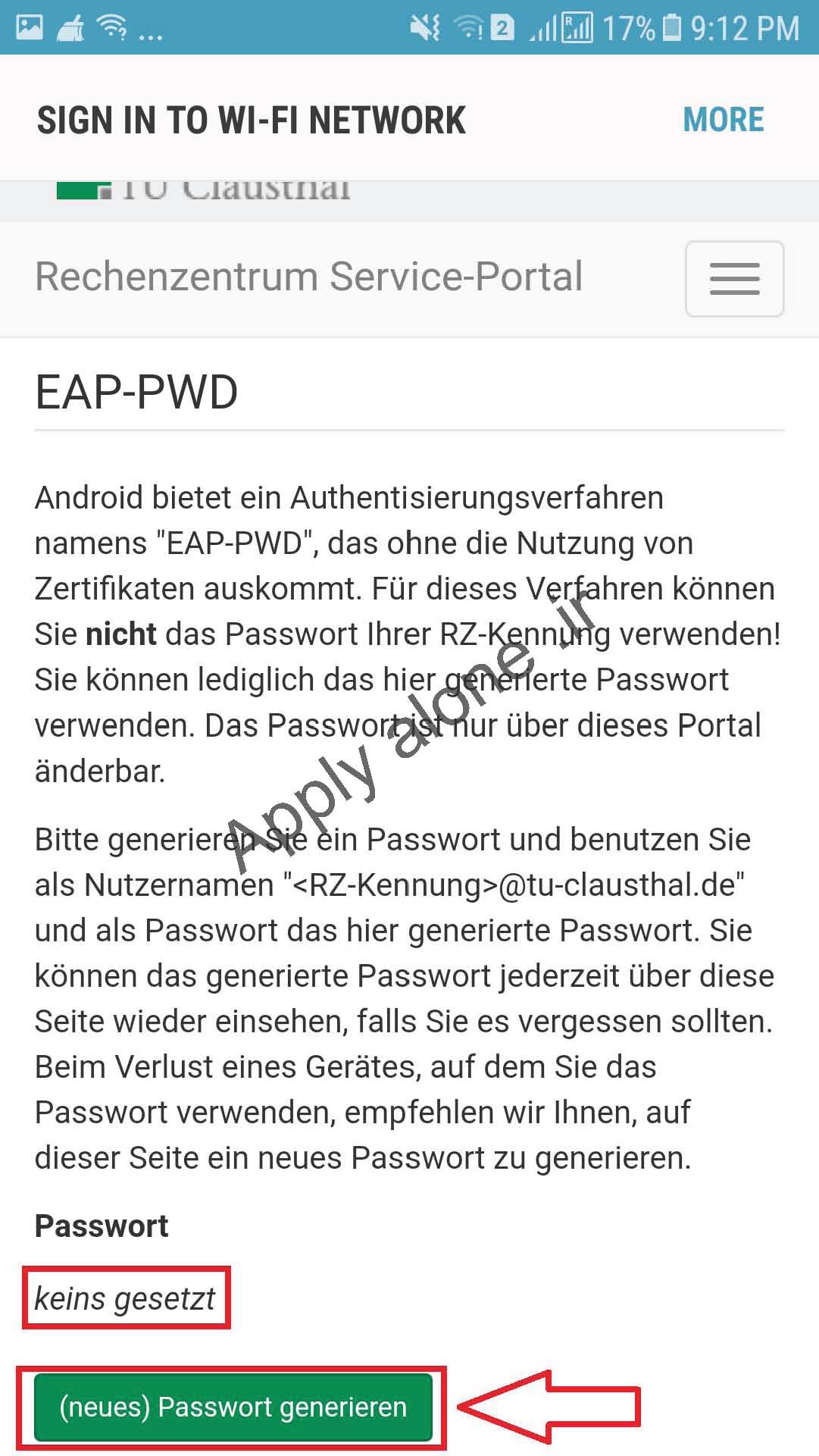
همانطوری که مشاهده میکنید در شکل زیر برای شما یک رمز به صورت خودکار ایجاد شده است(با رمز زیر متفاوت است). آنرا Copy&Paste کنید. دقت کنید که بزرگی و کوچکی حروف مهم است.(این رمز را یادداشت کنید).
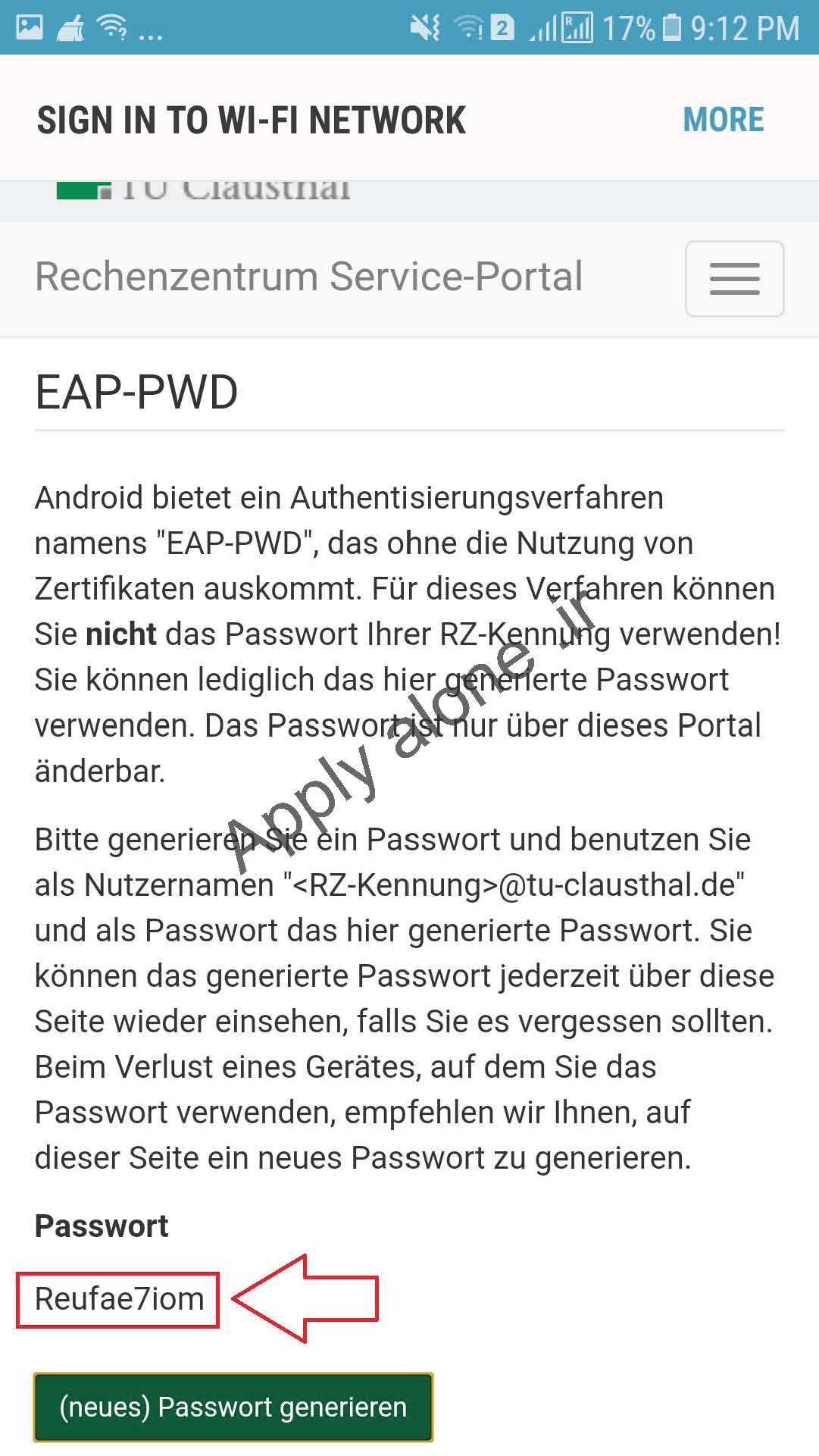
دقت کنید که اگر بار دیگر بر روی Passwort generieren کلیک کنید یک رمز خودکار جدید برای شما ایجاد میشود. میتوانید به صورت دوره ای برای امنیت بیشتر رمز خود را عوض کنید.
سپس از وای فای Gast خارج شده و به اینترنت eduroam متصل شوید.
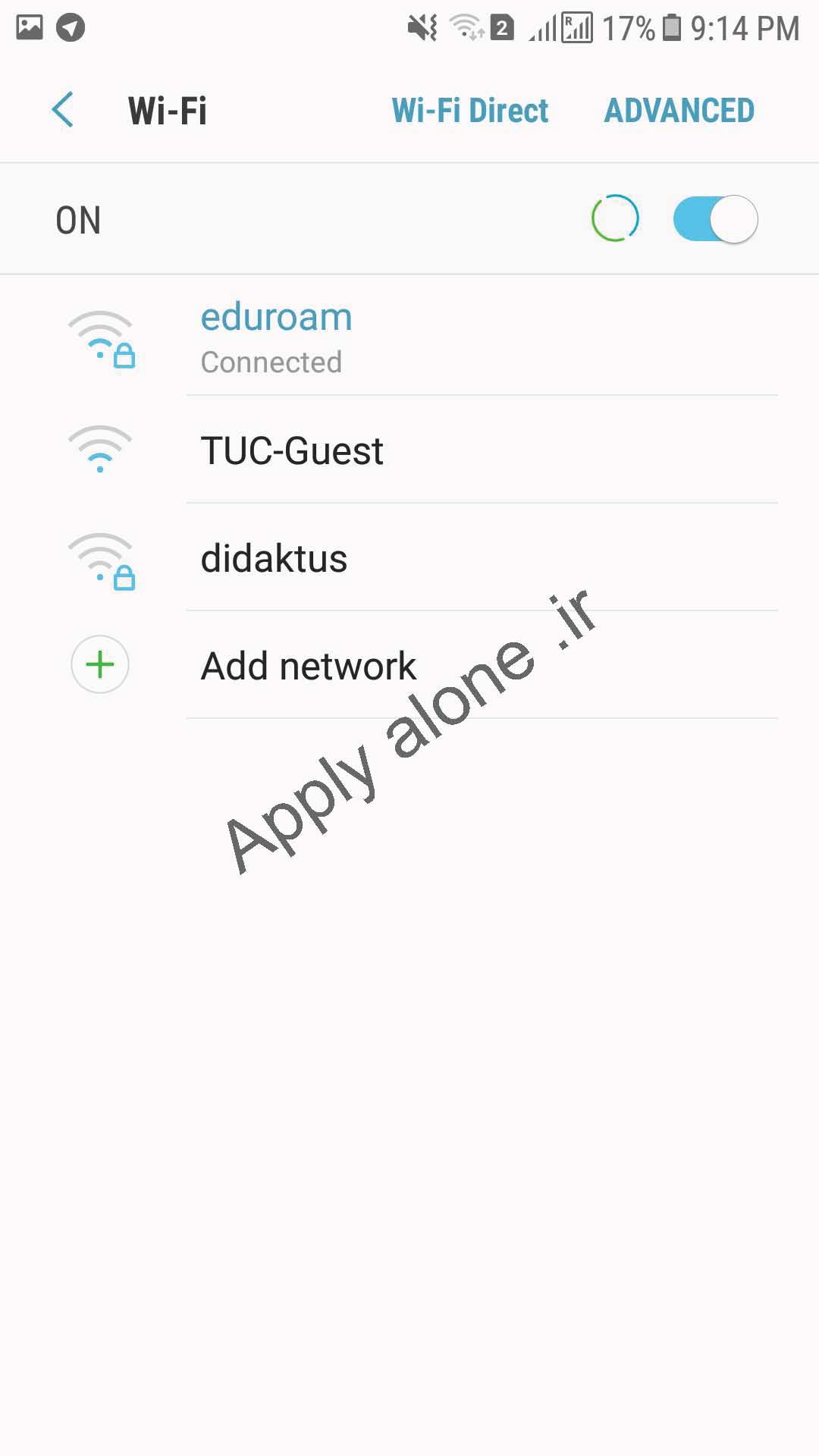
با نگه داشتن بر روی آن،وارد بخش تنظیمات شده مشابه زیر میشوید.
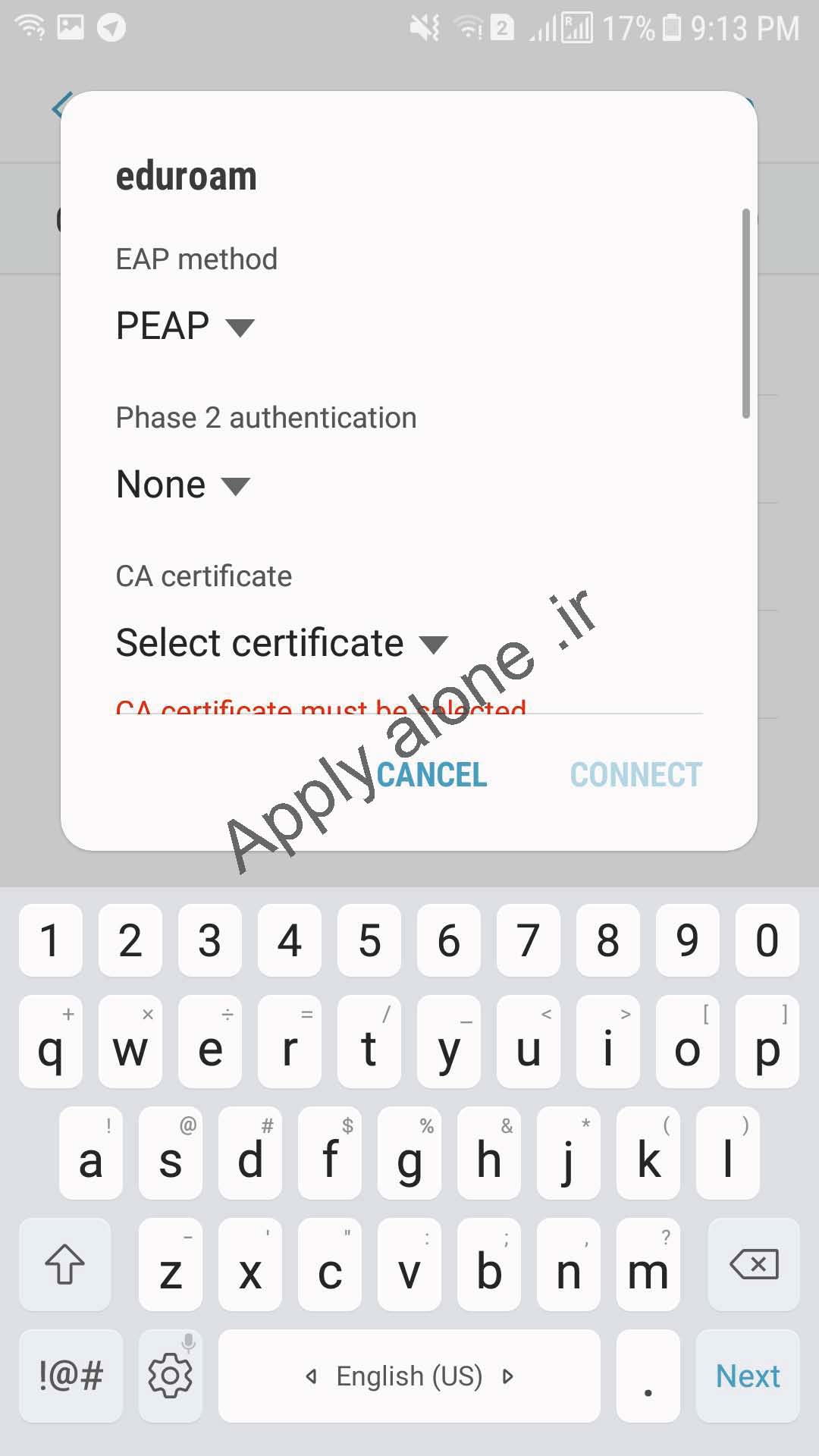
در بخش اول بایستی PWD را انتخاب کنید.
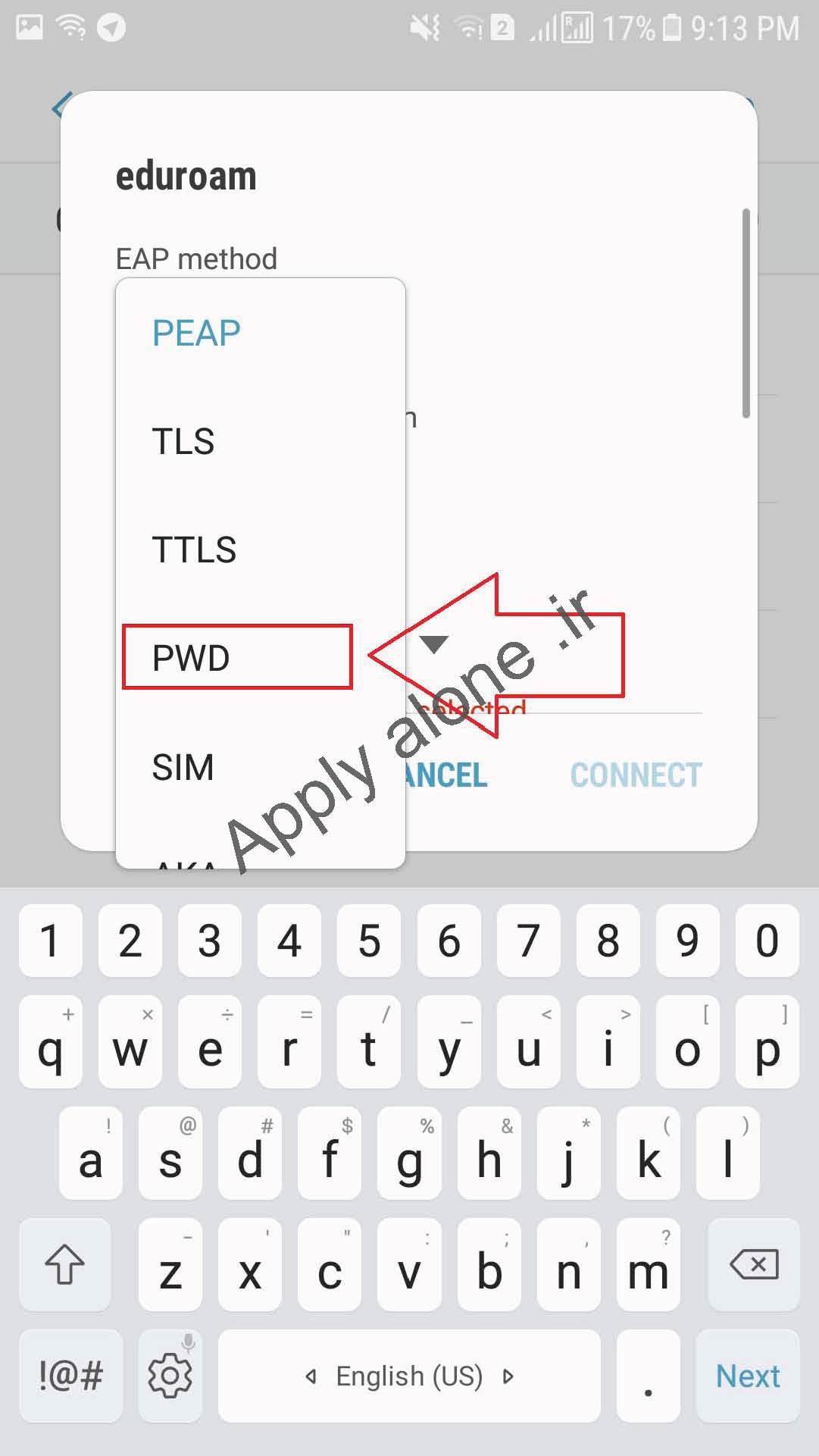
در بخش زیر نام کاربری و رمز عبور را وارد کنید.
نام کاربری : بایستی نام کاربری اینترنت دانشگاه و قسمت آخر آن آدرس زیر را بزنید
@tu-clausthal.de
نکته: بسیاری از افراد اشتباه کرده و ایمیل دانشگاه خود را وارد میکنند. در صورتی که این امر اشتباه است. نام کاربری اینترنت ترکیب بالا است.
رمز عبوری که سایت به صورت خودکار برای شما ایجاد کرده را وارد کنید.
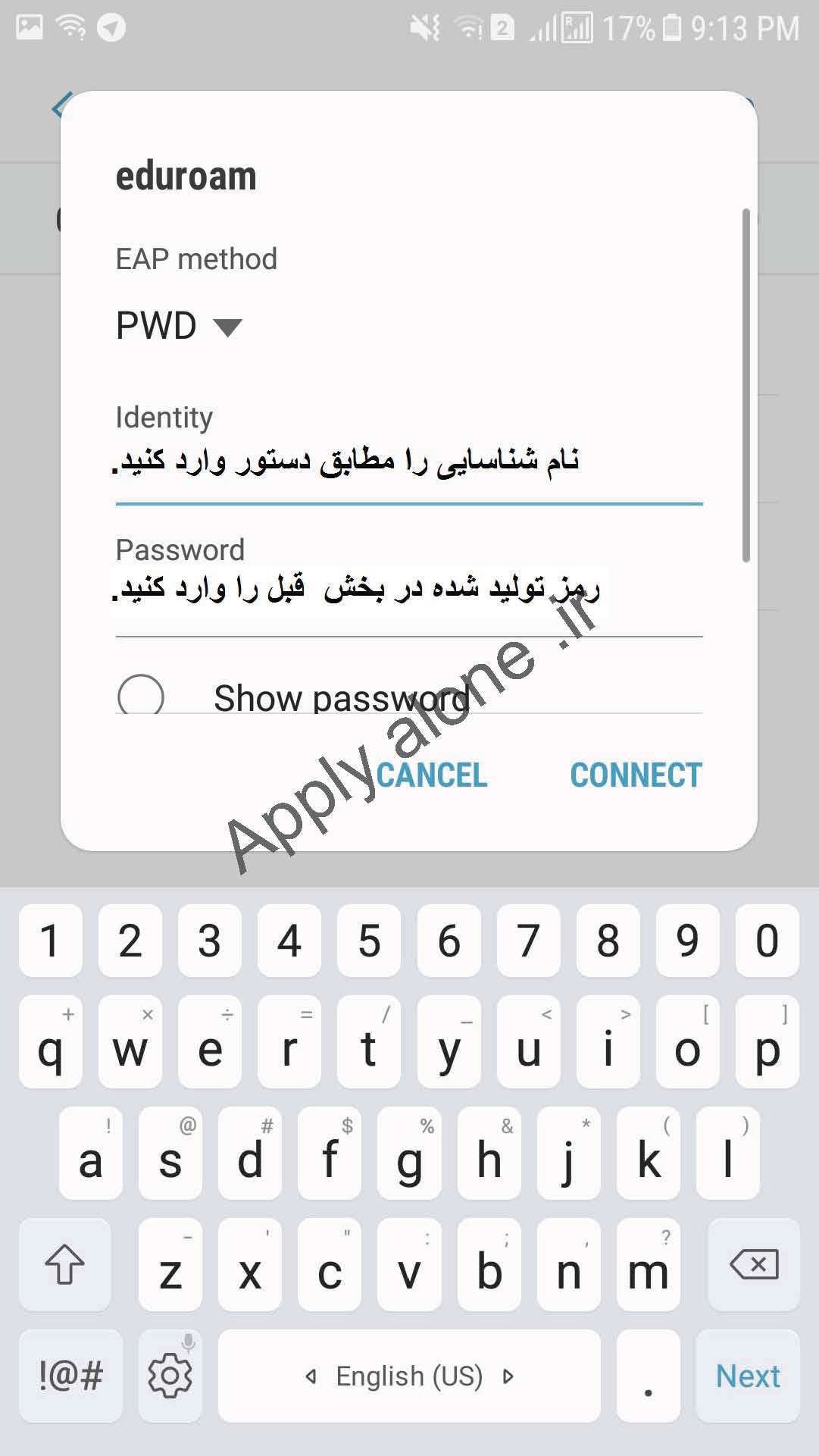
نمونه فرم تکمیل شده(برای شما مطمنا متفاوت است)
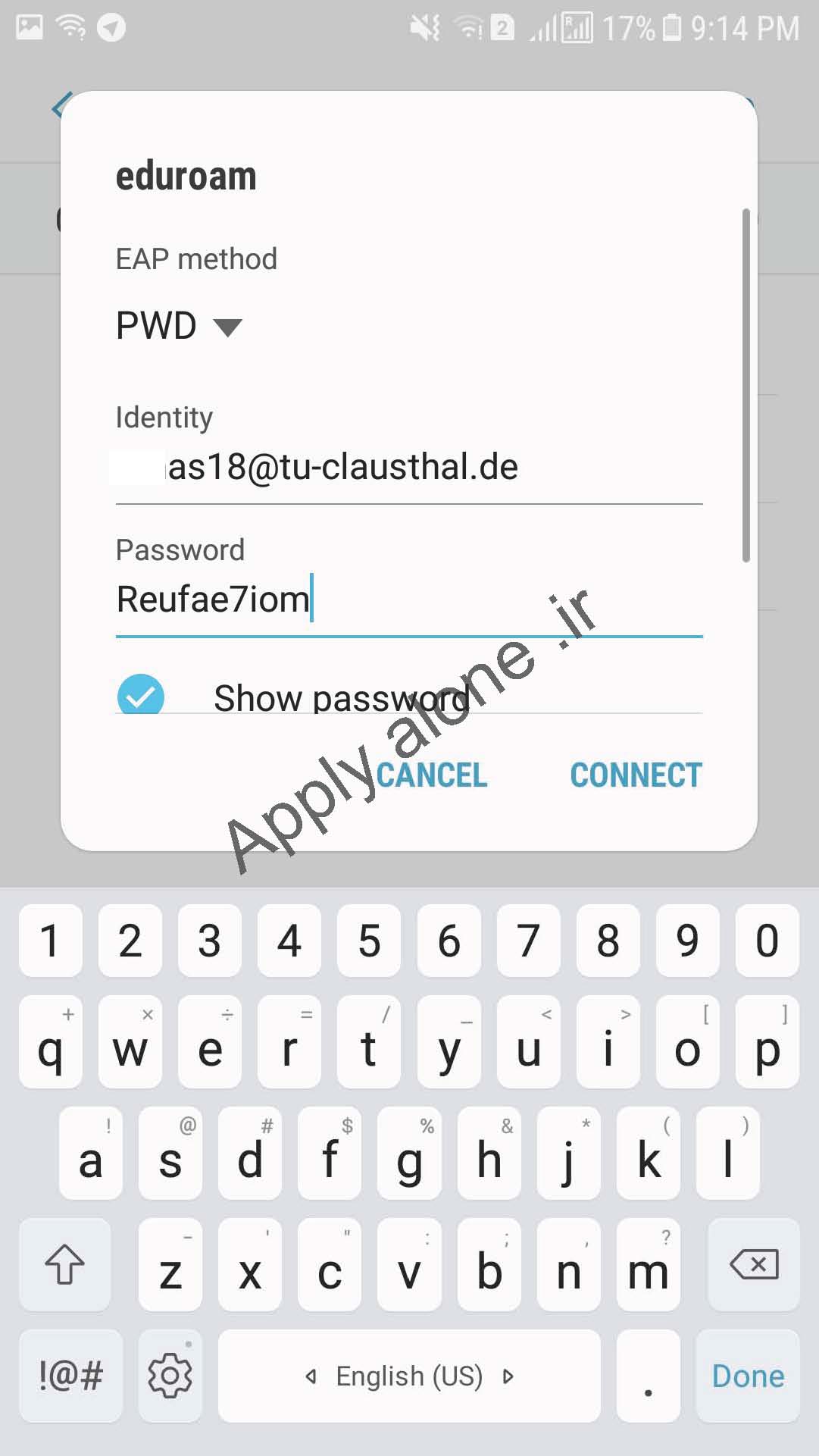
در پایان گزینه Connect را بزنید.
مطابق زیر مشاهده میکنید که اینترنت دانشگاه با موفقیت متصل شده است.
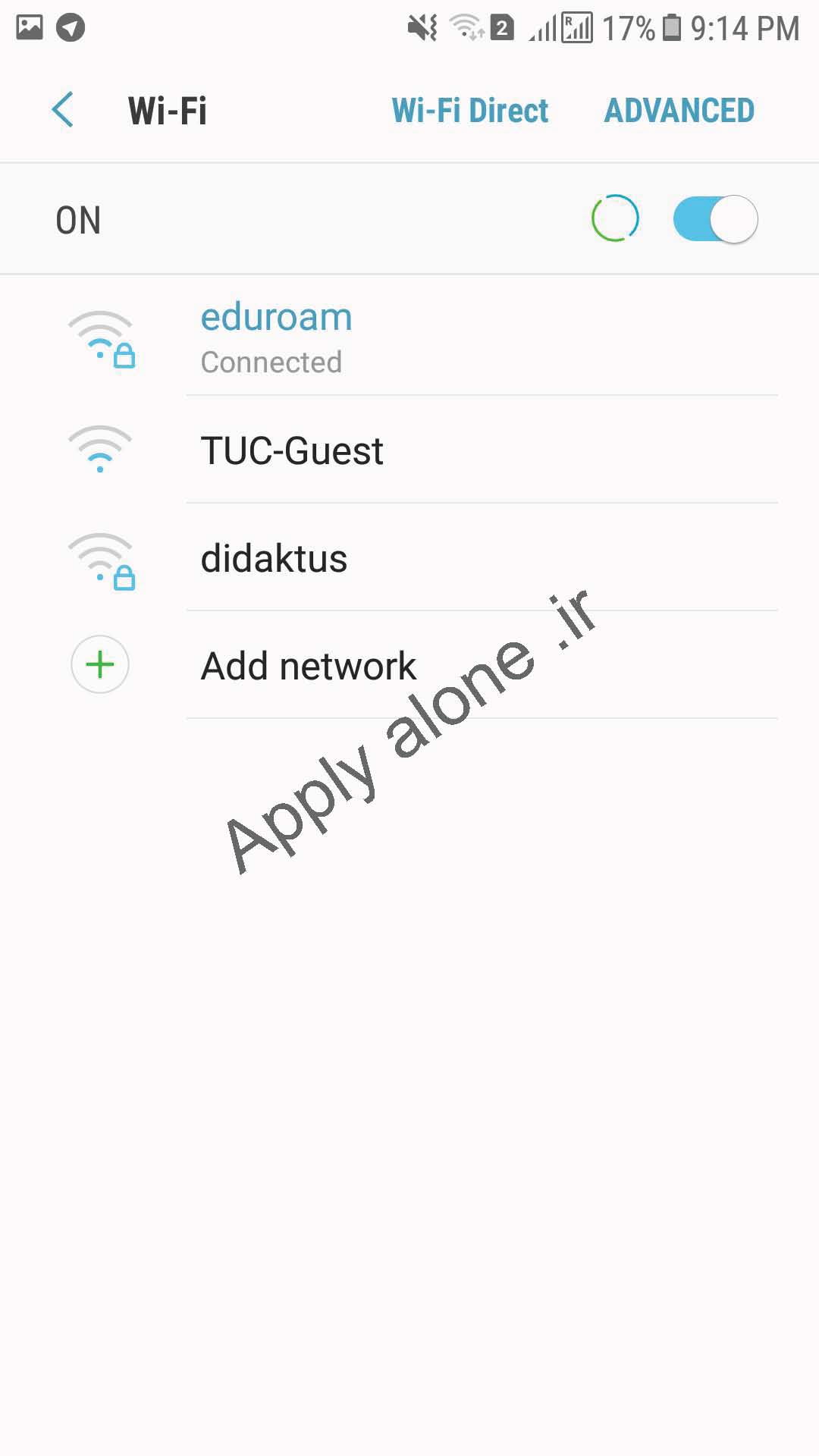
با تشکر از دقت شما
تشکر ویژه از آقای محمد امین حسنی
در پایان از تمامی کسانی که در گردآوری و ایجاد این دستورالعمل مرا یاری کردند تشکر میکنم.
انشالله که موفق و سربلند باشید.